|
Your My Heart

Dieses Tutorial wurde mit PSP 12 geschrieben.
Es lässt sich aber auch mit den Vorgängerversionen problemlos nacharbeiten.
© Biene - All Rights Reserved. Bitte lest meine
Terms of Use.
Vervielfältigen oder Nutzung für
Bastelforen als Aufgabe nur mit meiner Erlaubnis !
Du benötigst dieses
Material.
Such Dir bitte selber eine geeignete Haupttube.
Meine ist ©Tom Hoover und nicht im Material enthalten.
Seine schönen Tuben nebst Lizenz kannst du nun
zwischenzeitlich bei
CDO erwerben.
Wir verwenden mein eigenes
template_yourmyheart_biene.pspimage.
Diese Templates habe ich exklusiv für die Creative
Misfits entworfen.
Du kannst es dir
hier
downloaden.
Es ist in dem Paket vom 30. Januar 2012.
Alles im material_yourmyheart_biene.pspimage enthaltene
ist ©Biene.
Beachte hierzu bitte meine TOU's aus dem Zip.
Unsere Maske Chichi_Mask_6 ist von Chichi.
Diese kannst du
hier downloaden.
Unter dem 2. Juli 2011, die dritte von oben.
Das Muster-Silber speichere dir bitte in deinen
Muster-Ordner in My PSP Files.
Den Brush zzbrush.PspBrush nebst der BrushTip Datei in
deinen Pinselordner.
Ein riesengroßes Dankeschön geht an die fleißigen
Bastler & Tuber
der Tubengruppen denen ich angehöre.
Das Wasserzeichen der einzelnen Tuben ist in den Tuben enthalten.
Das © bleibt beim jeweiligen Original Artist.
Filter:
MuRas Meister - Copies
Adjust - Variations
AlienSkin - Eyecandy5 - Glass
Öffne die Maske und minimiere die Ansicht.
Öffne mein Template.
Mit Shift+D verdoppelst du es und schließt das Original.
Die Ebene copy kannst du nu löschen.
Stell deine VG Farbe auf #ad0e13 (rot) und HG auf
schwarz.
Wechsel auf background.
Ebenen - neue Rasterebene.
Füll die Ebene mit der VG Farbe.
Ebenen - Neue Maskenebene - Aus Bild.
Achte hier nun drauf, dass die Maske aktiviert ist.
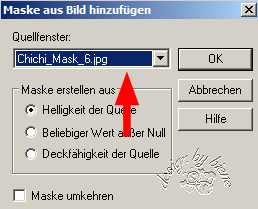
Zusammenfassen - Gruppe zusammenfassen.
Bild - Vertikal Spiegeln.
Bild - Größe ändern - 112%.
Schieb sie schön mittig zurecht.
Wenn du magst, kannst du hier einen Glitter oder Accent
einfügen.
Mach das nach deinem eigenen Geschmack.
Wechsel auf stripes.
Anpassen - Bildrauschen hinzufügen.
Gaußscher Wert - 45 - Monochrom.
Effekt - 3D-Effekt - Schlagschatten.
2 - 2 - 50 - 8 - schwarz.
Ändere deine Materialien in folgenden Farbverlauf.
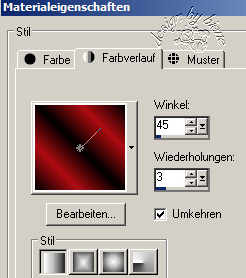
Wechsel auf Circle.
Öffne deine ausgesuchte Tube.
Vergrössere sie evt.
Kopiere einen Ausschnitt (z.b. vom Gesicht) als neue
Ebene in dein Bild.
Effekt - Filter - MuRas Meister - Copies.
Klick oben einige Male auf Random bis du eine Abbildung
siehst die meiner ähnelt.

Bild - Vertikal Spiegeln.
Schieb die Ebene noch passend nach deinem eigenen
Geschmack zurecht.
Wechsel auf circle zurück.
Auswahl - Alles - Auswahl - Frei - Auswahl - Nicht Frei.
Ebenen - neue Rasterebene.
Füll die Auswahl mit dem Farbverlauf.
Auswahl - umkehren.
Wechsel eine Ebene höher.
Drück einmal die Entf-Taste deiner Tastatur.
Auswahl aufheben.
Ich habe nun auf dieser Ebene den Filter - Adjust -
Variations- Lighter anklicken - angewendet.
Dieses ist jedoch von deiner Tube abhängig.
Deckfähigkeit - 57%.
Wechsel auf circle zurück.
Auswahl - Alles - Auswahl - Frei - Auswahl - Nicht Frei.
Auswahl - verändern - vergrößern 1 px.
Wechsel auf die Ebene mit deinem Tubenausschnitt.
Ebenen - neue Rasterebene.
Ändere deine VG Farbe in Muster-Silber - Winkel 0 -
Flächendeckung 100.
Füll die Auswahl mit dem Silbermuster.
Rechtsklick in die Ebene - Anordnen - nach unten
verschieben.
Auswahl - ändern - verkleinern - 8 px.
Drück einmal die Entf-Taste deiner Tastatur.
Auswahl - aufheben.
Effekte - Textureffekt - Blautanne.
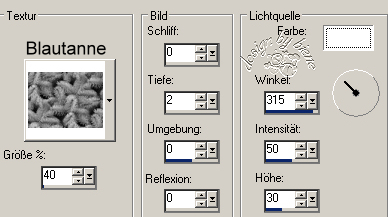
Wiederhole den Textureffekt.
Effekte - 3D-Effekt - Innenfase.
Wiederhole Innenfase noch einmal.
Effekte - Kanteneffekt - Nachzeichnen.
Wiederhole noch einmal die Innenfase.

Aktiviere deine Zauberstab - Toleranz und Randschärfe 0.
Klicke einmal außerhalb des Frames in dein Bild.
Auswahl - umkehren.
Auswahl - ändern - verkleinern - 1 px.
Ebenen - neue Rasterebene.
Effekt - 3D-Effekt - Schlagschatten.
2 - 2 - 55 - 8 - schwarz.
Auswahl - aufheben.
Rechtsklick in die Ebene - Anordnen - nach unten
verschieben.
Die Ebene circle kannst du nun löschen.
Wechsel auf heartframe.
Auswahl - Alles - Auswahl - Frei - Auswahl - Nicht Frei.
Auswahl - ändern vergrößern - 2 px.
Ebenen - neue Rasterebene.
Füll die Auswahl mit dem Silbermuster.
Auswahl - aufheben.
Effekt - 3D-Effekt - Innenfase - gleiche Einstellungen.
Effekt - 3D-Effekt - Schlagschatten.
2 - 2 - 50 - 8 - schwarz.
Wechsel auf heartframe zurück.
Effekte - Filter - AlienSkin - Eyecandy5 - Glass.
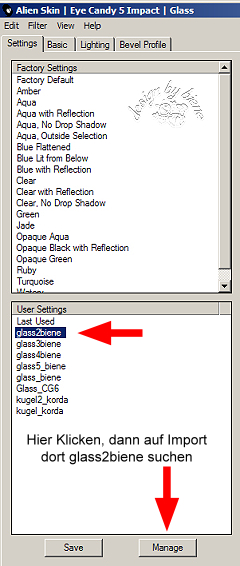
Gehe auf Manage - Such dir meine Einstellungen
glass2biene.f1s und importiere sie.
Wende den Filter nun so mit meinen Einstellungen
unverändert an.
Rechtsklick in die Ebene - Anordnen - nach unten
verschieben.
Wechsel auf big heart.
Ebenen - neue Rasterebene.
Stell deine VG Farbe auf weiss.
Aktiviere dein Pinselwerkzeug.
Such dir hier den Brush zzbrush.PspBrush.
Verändere die Größe auf 496.

Stempel den Brush einmal auf das Herz.
Deckfähigkeit - 50%.
Möglicheweise musst du diese Einstellungen anpassen und
erhöhen.
Mach das nach deinem eigenen Geschmack.
Wechsel auf big heart zurück.
Auswahl - Alles - Auswahl - Frei - Auswahl - Nicht Frei.
Ebenen - neue Rasterebene.
Füll die Auswahl mit schwarz.
Auswahl - umkehren.
Wechsel eine Ebene höher.
Drück einmal die Entf-Taste deiner Tastatur.
Auswahl - aufheben.
Wechsel eine Ebene tiefer.
Benenne die Ebene heart.
Effekt - 3D-Effekt - Schlagschatten.
2 - 2 - 50 - 10 - schwarz.
Wechsel eine Ebene höher.
Öffne mein Material.
Die Ebenen sind unsichtbar gestellt.
Öffne die Sichtbarkeit der Ebenen.
Aktiviere die Ebene diamondheart.
Kopiere diese als neue Ebene in dein Bild.
Schieb sie schön auf dem schwarzen Herz zurecht.
die Ebene big heart kannst du nun löschen.
Wechsel auf single heart.
Schieb das Herz ca. 10 Schritte nach rechts.
Effekte - Filter - AlienSkin - Eyecandy5 - Impact -
Glass.
Gleiche Einstellungen.
Effekt - 3D-Effekt - Schlagschatten.
2 - 2 - 55 - 5 - schwarz.
Wiederhole das auch auf single heart1.
Lass das Herz jedoch da wo es nun ist.
Wechsel auf wordingback.
Effekt - 3D-Effekt - Schlagschatten.
2 - 2 - 50 - 8 - schwarz.
Ebenen - Duplizieren.
Zusammenfassen - nach unten zusammenfassen.
Wechsel auf wording.
Zusammenfassen - nach unten zusammenfassen.
Öffne deine ausgesuchte Tube.
Kopiere sie als neue Ebene in dein Bild.
Wende auch hier evt. den Filter Adjust - Variations an.
Einmal auf Lighter rechts klicken und mit OK bestätigen.
Effekt - 3D-Effekt - Schlagschatten.
4 - 4 - 50 - 23 - schwarz.
Schieb sie an einen schönen Platz.
Wenn du magst, kannst du dein Bild noch mit Schleifchen
ausdekorieren.
Mach das nach deinem eigenen Geschmack.
Füge nun die nötigen ©Infos, deinen Namen oder
Wasserzeichen ein.
Zusammenfassen - Alle zusammenfassen - als jpg.
abspeichern - und fertig bist du!



Ich hoffe du hattest ebenso viel Spaß wie ich an diesem
Tut!
- 24. Januar 2012 -
- überarbeitet 11. Februar 2015 -
- Home -
|